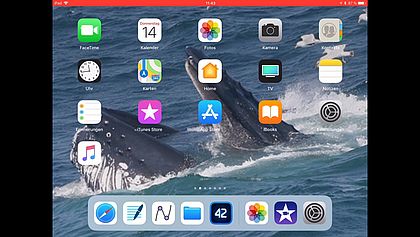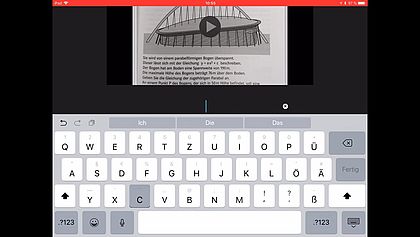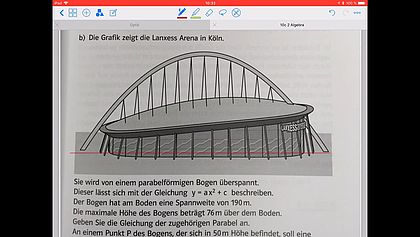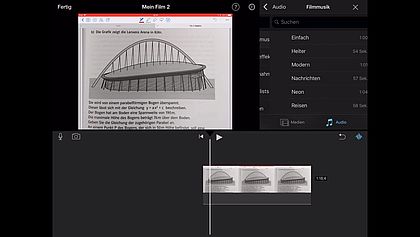Erklärvideos am iPad erstellen
Erklärvideos am iPad erstellen
Erklärvideos am iPad mit der Bildschirmaufnahme erstellen – kann jeder!
Ein wenig versteckt findet sich seit der Version iOS 11 ein cooles Werkzeug im Kontrollzentrum eines jeden iPads: Die Bildschirmaufnahme. Einmal aktiviert lassen sich im Handumdrehen tolle Erklärvideos erstellen, die nachher z.B. bei Youtube eingestellt, oder den Empfängern zugesendet werden können.
And here we go!
Zunächst muss die App innerhalb des Kontrollzentrums aktiviert werden. Standardmäßig ist dies nicht der Fall (s. Clip 1: Aktivierung der Bildschirmaufnahme).
- Einstellungen öffnen – Kontrollzentrum – Bildschirmaufnahme
- Zum Start von unten wischen. Einmal wischen: Es erscheinen die aktuellen Apps. Nochmals wischen: Das Kontrollzentrum poppt auf. Mit Tap auf das Aufnahmesymbol läuft ein Countdown von 3-2-1 und ab dem Moment wird jegliches Geschehen auf dem Tablet aufgezeichnet. Soll der Ton mit aufgezeichnet werden, so ist dieses Symbol ein wenig länger zu drücken, es erscheint ein entsprechendes Zusatzmenü.
- Tipp: Gerhard Esser rät dazu, ohne Ton aufzunehmen. Die Nachvertonung erfolgt nachher in der Schnittversion in der App iMovie.
Zu dieser Anleitung existieren auch Erklärvideos, was sich ja bei dem Thema gerade aufdrängt (siehe rechts). In diesem Fall zeigt Herr Esser den Workflow von der Aufgabe bis zum Endprodukt an einem Beispiel aus der Mathematik. So hat er in den letzten Monaten seine Schülerinnen und Schüler an der Jahn-Realschule Stuttgart auf die Abschlussprüfungen vorbereitet. Dabei wird mit den Apps Bildschirmaufnahme und Goodnotes gearbeitet:
Idee, Text und Videoclips von Gerhard Esser, Stadtmedienzentrum Stuttgart
1. Aktivierung der Bildschirmaufnahme
Diese Anleitung wurde vor zwei Jahren mit iOS 11 verfasst. Der einzige Unterschied liegt lediglich darin, dass das Kontrollzentrum nicht mehr von unten, sondern vielmehr von rechts oben herein gewischt wird (Clip 1 bei 00:16). Ansonsten ist in der Handhabung alles gleichgeblieben.
Diese Seite teilen: